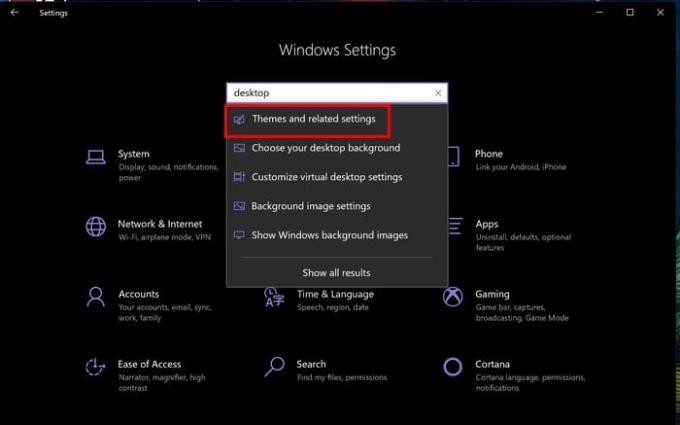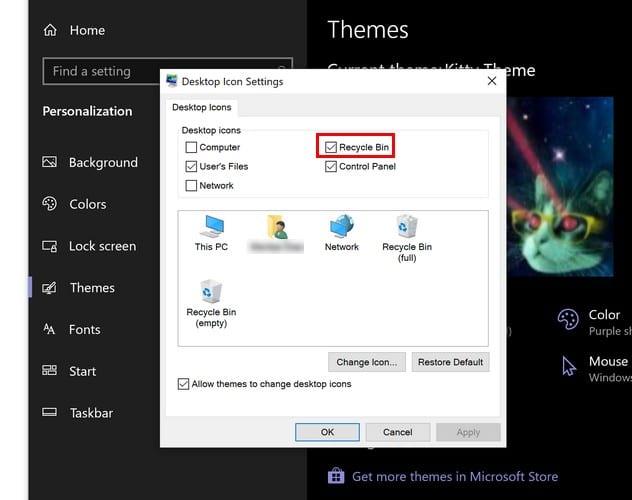„Windows“ šiukšliadėžė gali būti tikras išsigelbėjimas, kai manote, kad netyčia ištrynėte failą. Problema kyla tada, kai reikia atkurti ištrintą failą, o to negalite padaryti dėl sugadintos šiukšliadėžės.
Geros naujienos yra tai, kad yra keletas patarimų, kuriuos galite pabandyti išspręsti. Taip pat verta pabandyti prisiminti, ką paskutinį kartą darėte su kompiuteriu prieš gaunant klaidos pranešimą. Galbūt tas failas, kurį atsisiuntėte, tam tikru būdu paveikė šiukšliadėžę.
Iš naujo nustatykite „Windows 10“ šiukšliadėžę
Galbūt ką šiukšlių dėžėje reikia seno gero atstatymo. Norėdami iš naujo nustatyti šiukšliadėžę:
Ieškokite komandų eilutės
Dešiniuoju pelės mygtuku spustelėkite komandų eilutės parinktį ir paleiskite kaip administratorius
Įveskite šią komandą: rd /s /q C: \$Recycle.bin (Jei problema kyla kitame diske, būtinai pakeiskite C: į dešinįjį diską.
$Recycle.bin dabar bus ištrintas. Turėsite iš naujo paleisti kompiuterį, o kai jis bus paleistas iš naujo, turėtumėte pažvelgti į savo naują šiukšliadėžę.
Iš naujo įdiekite šiukšliadėžę
Kartais geriausia, ką galite, pradėti iš naujo. Norėdami pašalinti šiukšliadėžę:
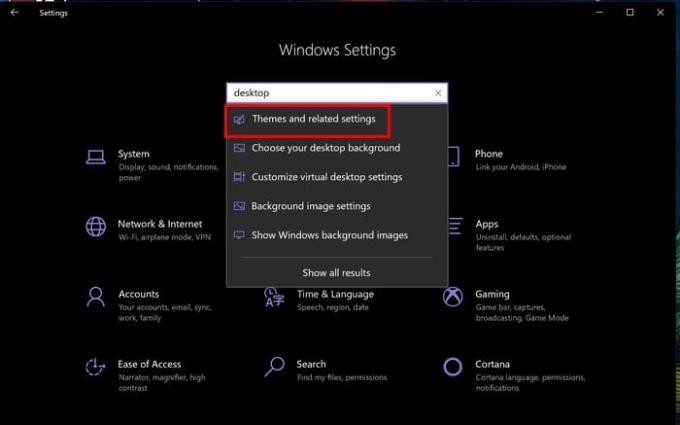
Eikite į „Nustatymai“ („ Windows“ ir „I“ klavišai, spartusis klavišas)
Ieškokite darbalaukio piktogramų ir pasirinkite Temos ir susiję nustatymai
Atžymėkite laukelį Šiukšliadėžė
Perkraukite kompiuterį
Atlikite pirmąjį ir antrąjį veiksmus, bet šį kartą pažymėkite šiukšliadėžės laukelį
Spustelėkite Gerai
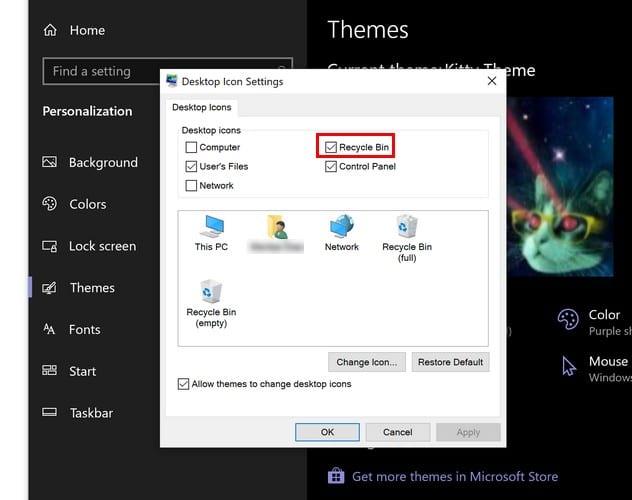
Išvada
Kenkėjiškų programų nuskaitymas taip pat gali būti naudingas, nes galbūt problemą sukėlė jūsų atsisiųstas failas. Galite naudoti patikimas parinktis, tokias kaip ESET, AVG arba Norton, kad būtų galima paminėti keletą.
Pabandykite pašalinti visas programas, kurios, jūsų manymu, gali sukelti problemą, ir bandykite dar kartą atidaryti šiukšliadėžę. Kiek laiko susiduriate su šia problema? Pasidalykite savo mintimis toliau pateiktuose komentaruose.